在Word2010中为常用符号指定快捷键的设置
发布时间:2017-01-05 来源:查字典编辑
摘要:在Word2010中为常用符号指定快捷键的步骤如下所述:第1步,打开Word2010文档窗口,切换到“插入”功能区。...
在Word2010中为常用符号指定快捷键的步骤如下所述:
第1步,打开Word2010文档窗口,切换到“插入”功能区。在“符号”分组中单击“符号”按钮,并单击“其它符号”选项,如图1所示。
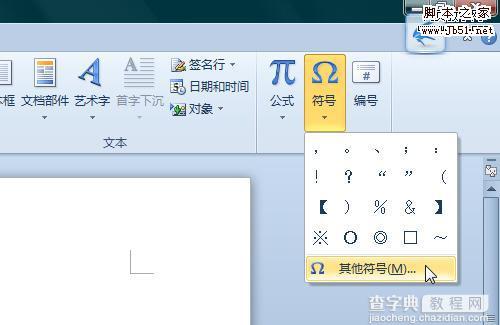
第2步,打开“符号”对话框,选中准备指定快捷键的符号(例如→号),并单击“快捷键”按钮,如图2所示。
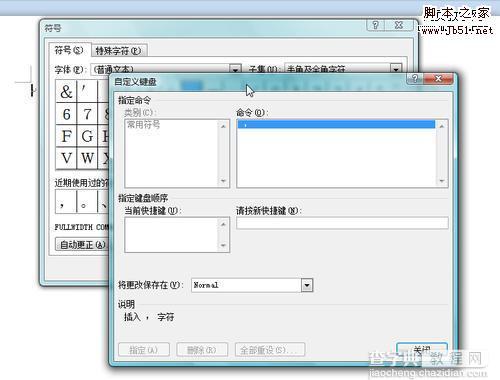
第3步,在打开的“自定义键盘”对话框中,将光标定位到“请按新快捷键”编辑框中。然后在按住Ctrl或Alt键的同时按下一个或多个字母或符号(例如Ctrl+Z),并依次单击“指定”→“关闭”按钮。
第4步,返回“符号”对话框,继续为其它符号设置快捷键。设置完毕单击“取消”按钮关闭“符号”对话框。


